如何为 Office 365/Outlook Mail 配置 OAuth 2.0 身份验证
本节提供有关如何为 Office 365/Outlook Mail 配置 OAuth 2.0 身份验证的信息。
请按以下步骤操作:
- 登录到 Azure 门户。
- 如果可以访问多个租户,请单击顶部菜单中的 Directories + subscriptions(目录 + 订阅)筛选以切换到要用于注册应用程序的租户。
- 要注册应用程序,请执行以下步骤:
- 要导航到“应用程序注册”页面,请执行以下操作之一:
- 在左侧窗格中,选择“Microsoft Entra ID”,然后单击“应用程序注册”。
- 在搜索栏中搜索应用程序注册,然后选择“应用注册”。
- 在 Arcserve“应用注册”页面上,单击“新建注册”。
-

- 在“Register an Application”(注册应用程序)页面上,执行以下操作,然后单击“Register”(注册)。
- Name(名称) - 为应用程序输入显示名称。
- Supported account types(支持的帐户类型) – 选择 Accounts in any organizational directory (Any Microsoft Entra ID tenant - Multitenant) and personal Microsoft accounts (e.g. Skype, Xbox)(任意组织目录(任何 Microsoft Entra ID 租户 - 多租户)中的帐户和个人 Microsoft 帐户(例如 Skype、Xbox))选项作为支持的帐户类型。
-
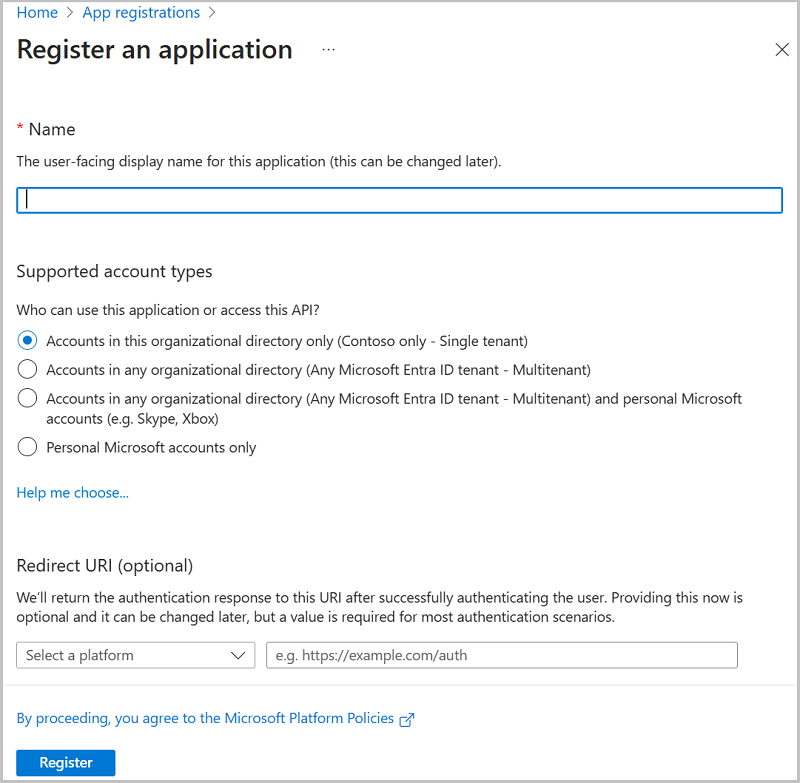
- 注册完成后,应用程序注册的“概览”页面出现,显示应用程序(客户端)ID。将客户端 ID 用于 UDP 应用程序中的电子邮件设置。
-
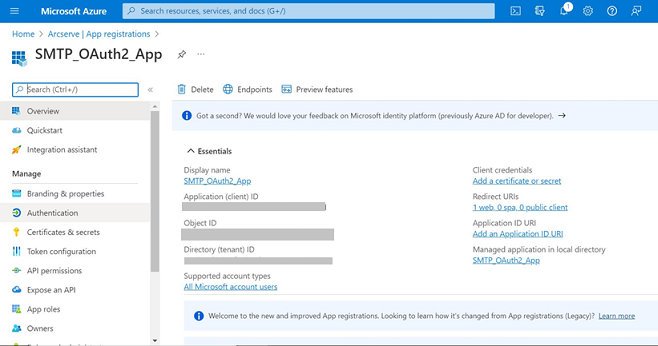
- 应用程序成功注册。
- 要配置平台设置,请执行以下操作:
- 在“Manage”(管理)下,选择 Authentication(身份验证)。
- 在“Authentication”(身份验证)页面上,单击 Add a platform(添加平台)。
- 在“Configure platforms”(配置平台)对话框上的“Web applications”(Web应用程序)下,选择 Web 框。
-
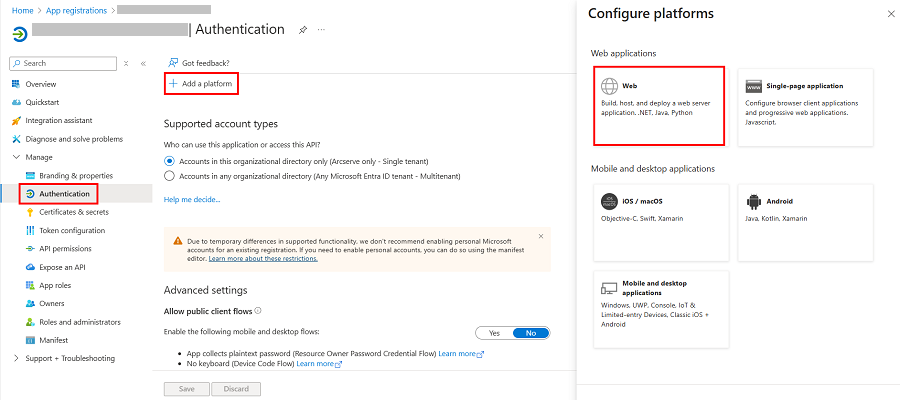
- 在重定向 URI 下,指定以下重定向 URI,然后单击 Configure(配置):
- https://localhost:8015/management/oauth2callback/
- https://localhost:8014/WebServiceImpl/oauth2callback/
- 注意:
- 根据用于登录的域名和端口配置重定向 URI。
- 重定向 URI 必须以 https 或 http://localhost 开头。localhost URI 仅支持 http 协议。
-
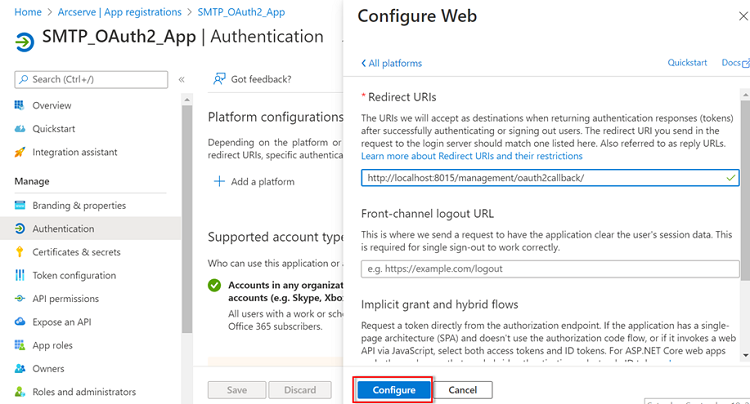
- 单击 Save(保存)以完成平台配置。
- 注意:
- 首次添加重定向 URI 并单击 Configure(配置)时,平台设置将自动保存,“Save”(保存)按钮将保持禁用状态。
- 单击“Configure”(配置)并尝试在“Platform configurations”(平台配置)页面上添加其他重定向 URI 后,将会启用“Save”(保存)按钮。单击 Save(保存) 保存设置。
- 平台设置已成功配置。
- 要获取客户端密钥,请执行以下步骤:
- 在“Manage”(管理)下,选择 Certificates & secrets(证书和密钥)。
- 在“Certificates & secrets”(证书和密钥)页面上,单击 New client secret(新建客户端密钥) 以添加新的客户端密钥。
-
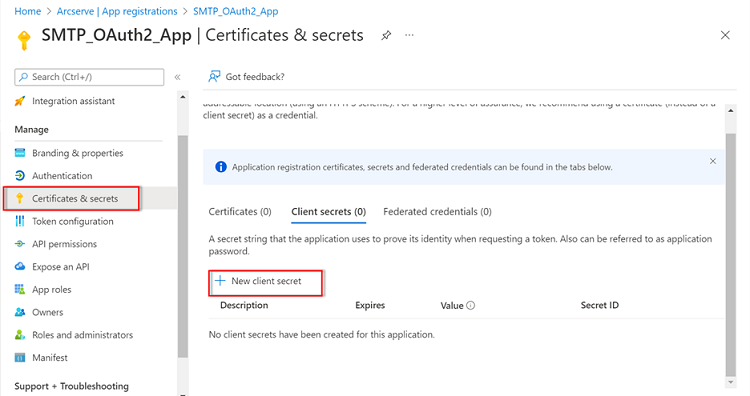
- 在“Add a client secret”(添加客户端密钥)页面上,输入说明,根据需要从下拉列表中选择到期时间间隔,然后单击 Add(添加)。
-
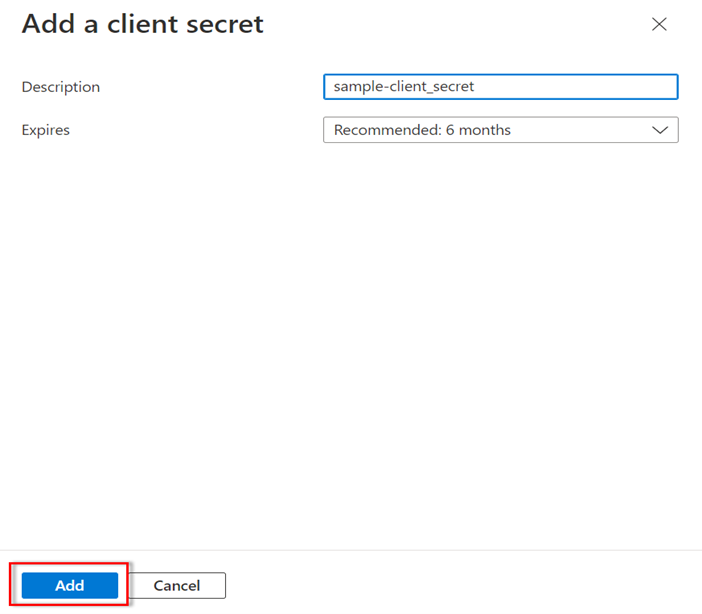
- 注意: 建议您选择“24 months”(24 个月)选项作为到期时间间隔,以避免重复生成客户端密钥。
- 客户端密钥值将显示。
-
重要信息! 请复制并保存客户端密钥值,因为以后无法检索。如果忘记保存值,请删除现有客户端密钥,然后按照步骤 6 所述创建新客户端密钥。
- 要配置 API 权限,请执行以下步骤:
- 在“Manage”(管理)下,选择 API permissions(API 权限)。
- 在“API Permissions”(API 权限)页面上,单击 Microsoft Graph。
- 在“Request API permissions”(请求 API 权限)对话框上,选择 Delegated permissions(委派的权限)框。
-
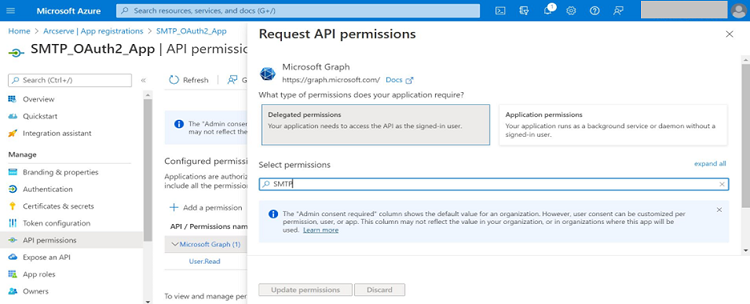
- 选择 SMTP.Send 和 offline_access 权限,然后单击 Update permissions(更新权限)。
-
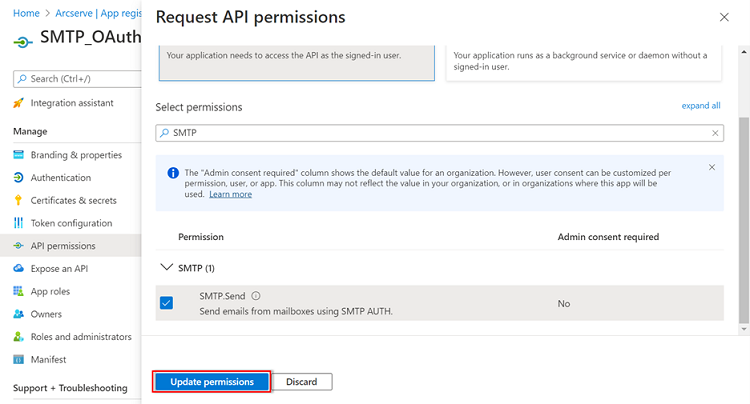
- 要向 SMTP 权限授予管理员同意,请单击 Grant Admin Consent for <tenant name>(为<tenant name> 授予管理员同意)。
-
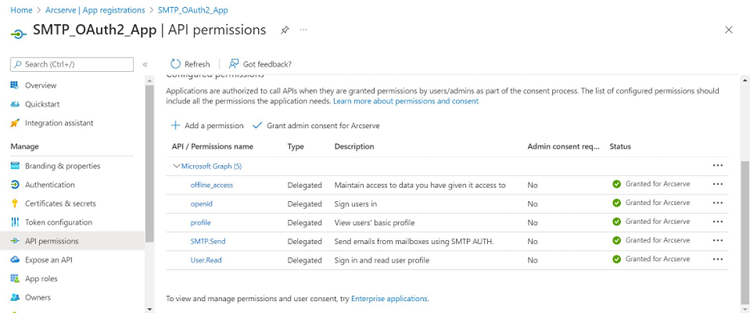
- 注意: 只有为要使用的邮箱启用了 SMTP 身份验证时,才会启用 Grant Admin Consent for <tenant name>(为<tenant name> 授予管理员同意)选项。您可以在 Microsoft 365 管理中心中为每个邮箱启用(或禁用)SMTP 身份验证。有关如何为邮箱启用 SMTP 身份验证的详细信息,请参阅启用 SMTP 身份验证。
- 将显示一条确认消息。
- 在确认对话框中单击“Yes”(是)。
- 配置完所有必需的 Microsoft Entra ID 应用程序设置后,转到 UDP 应用程序,然后导航到 设置 >电子邮件和报警配置。要配置电子邮件提醒,请参阅“如何配置电子邮件和报警”。
已成功为所需权限添加管理员同意。
此时,已成功为 Office 365/Outlook Mail 配置 OAuth 2.0 身份验证。